Introducción
La conexión a internet se ha convertido en una necesidad, tanto para trabajar como para entretenernos. Encontrarse con que tu ordenador no se conecta a internet puede ser frustrante y molesto. Afortunadamente, muchos de los problemas que causan esta desconexión son solucionables siguiendo algunos pasos sencillos. En este artículo, exploraremos las causas comunes de la falta de conexión y las distintas soluciones que puedes implementar para resolver este problema.

Causas Comunes de la Falta de Conexión
Antes de adentrarnos en las soluciones, es importante identificar las posibles causas de por qué tu ordenador no se conecta a internet. Saber qué provoca la desconexión puede ayudarte a elegir la mejor manera de solucionar el problema.
Problemas con el router
El router es uno de los puntos de fallo más comunes. Si tu router no funciona correctamente, tu ordenador no podrá conectarse a internet. Esto puede deberse a una serie de factores como fallos técnicos, sobrecalentamiento o configuraciones incorrectas.
Fallos en la configuración de red
Muchas veces, el problema puede estar en la configuración de red del propio ordenador. Esto incluye ajustes erróneos en las IP, problemas con el DNS, o configuraciones de red que no coinciden con las del router.
Problemas con el adaptador de red
El adaptador de red, tanto si es interno como si es externo, podría ser el culpable si está dañado o desactualizado. Revisar su estado y actualizaciones puede ser crucial para solucionar el problema.
Conflictos de software
Algunas veces, programas como cortafuegos o aplicaciones VPN pueden generar conflictos que bloquean el acceso a internet. Identificar y manejar estos conflictos es esencial.
Ahora que hemos identificado las posibles causas, exploremos las soluciones paso a paso, desde las más sencillas hasta las más avanzadas.

Soluciones Básicas Paso a Paso
Cuando te enfrentas a un problema de conexión a internet, es recomendable empezar por soluciones sencillas y básicas que no requieren conocimientos técnicos avanzados.
Reinicio del router y del ordenador
- Apaga el router: Desconéctalo de la corriente durante 30 segundos y vuelve a enchufarlo.
- Reinicia tu ordenador: Esto refresca las configuraciones y puede resolver pequeños errores.
Comprobación de los cables y conexiones
- Verifica los cables: Asegúrate de que todos los cables estén conectados correctamente.
- Inspecciona los puertos: Cambia el cable de puerto en el router o en el ordenador para descartar fallos en los mismos.
Revisión de la configuración de red
- Configuraciones de IP y DNS: Ve a 'Configuración de red e internet' en el ordenador y asegúrate de que las IP y DNS están configuradas correctamente.
- Probar con DHCP: Configura la red para obtener IP automáticamente con DHCP.
Uso de herramientas de diagnóstico de Windows
- Ejecutar el Solucionador de Problemas de Red: Ve a 'Configuración' > 'Actualización y seguridad' > 'Solucionador de problemas' y selecciona 'Conexiones de Internet'.
- Seguir las instrucciones: El solucionador ofrecerá pasos específicos según el problema detectado.
Si estas soluciones básicas no resuelven el problema, es tiempo de explorar técnicas más avanzadas.
Soluciones Avanzadas para Usuarios Expertos
Cuando las soluciones básicas no son suficientes, es momento de profundizar en configuraciones más avanzadas y técnicas.
Restablecimiento de la configuración de red
- Restablecer los ajustes de red: En Windows, busca 'Restablecimiento de red' en la configuración y sigue las instrucciones para restablecer todos los componentes de red.
- Configuración manual de IP y DNS: Asigna manualmente una IP estática y utiliza DNS públicos como los de Google (8.8.8.8 y 8.8.4.4).
Verificación de hardware (tarjeta de red, cables, etc.)
- Revisar la tarjeta de red: Abre el administrador de dispositivos y comprueba que la tarjeta de red esté funcionando correctamente.
- Utilizar un adaptador de red diferente: Si tienes otro adaptador de red, prueba usándolo para descartar problemas con el hardware.
Soluciones para conflictos de software (VPNs, cortafuegos, etc.)
- Desactivar temporalmente antivirus y cortafuegos: Esto permitirá verificar si estas herramientas están interfiriendo con la conectividad.
- Reconfigurar o desactivar VPN: Desactiva cualquier VPN que estés utilizando y comprueba si mejora la conexión.
Mantenimiento Regular y Consejos Adicionales
Para evitar problemas de conexión a internet en el futuro, es fundamental mantener un mantenimiento regular de tu sistema y adaptadores de red.
Mantener el sistema operativo y los drivers actualizados
- Actualización regular de Windows: Mantén tu sistema operativo siempre actualizado para evitar vulnerabilidades y fallos.
- Actualizar drivers de red: Revisa frecuentemente si hay nuevas versiones de los controladores de red y actualízalos.
Antivirus y software de protección
- Mantener el antivirus al día: Un buen antivirus no solo protege tu ordenador, sino que también debe ser configurado para no interferir con la red.
- Realizar escaneos regulares: Estos ayudan a detectar cualquier tipo de malware que pueda afectar la conexión.
Consultar un técnico si el problema persiste
Si después de intentar todas las soluciones tu ordenador sigue sin conectar a internet, podría ser necesario consultar a un técnico especializado. A veces, los problemas de conectividad pueden requerir herramientas y conocimientos más profundos.
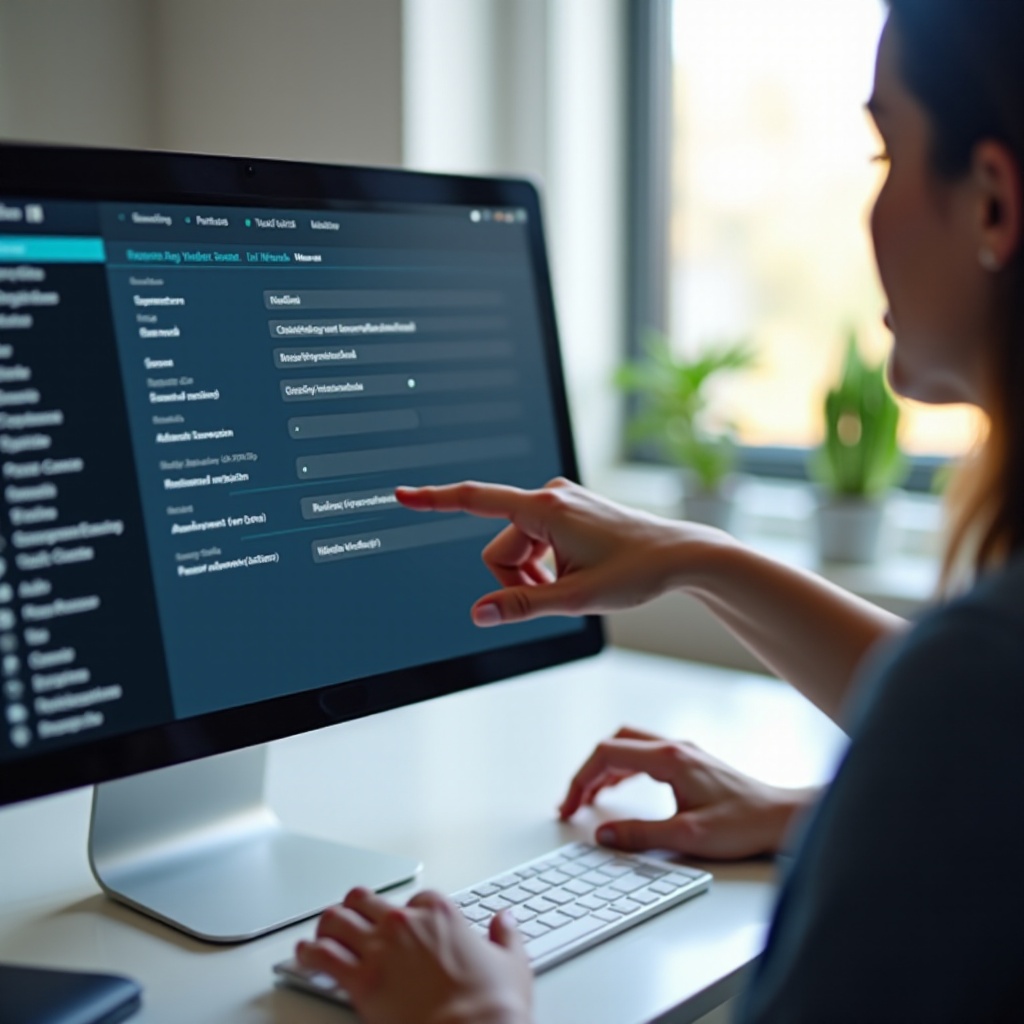
Conclusión
Solucionar problemas de conexión a internet en tu ordenador puede ser una tarea sencilla o complicada, dependiendo de la causa raíz del problema. Desde revisar tu router y cables hasta restablecer configuraciones avanzadas, hay múltiples enfoques que puedes seguir. Siguiendo los pasos mencionados en este artículo, deberías poder resolver la mayoría de los problemas comunes que impiden que tu ordenador se conecte a internet.
Preguntas frecuentes
¿Qué hago si mi ordenador no detecta el Wi-Fi?
Primero, asegúrate de que el adaptador de Wi-Fi esté habilitado. Luego, intenta reiniciar el router y el ordenador. También puedes intentar actualizar el controlador del adaptador de Wi-Fi y asegurarte de que la red Wi-Fi esté visible y configurada correctamente.
¿Cómo puedo arreglar un conflicto de IP en mi red?
Puedes solucionar un conflicto de IP renovando la configuración de IP. Abre la terminal de comandos (CMD) y utiliza los comandos 'ipconfig /release' seguido de 'ipconfig /renew'. Esto debería resolver la mayoría de conflictos de IP.
¿Es necesario reiniciar el router cada vez que pierdo la conexión?
No siempre es necesario, pero suele ser uno de los pasos más efectivos para resolver problemas de conectividad. Si encuentras que necesitas reiniciar el router con frecuencia, puede ser una señal de que hay un problema más profundo con el dispositivo o con tu proveedor de servicios de internet.
